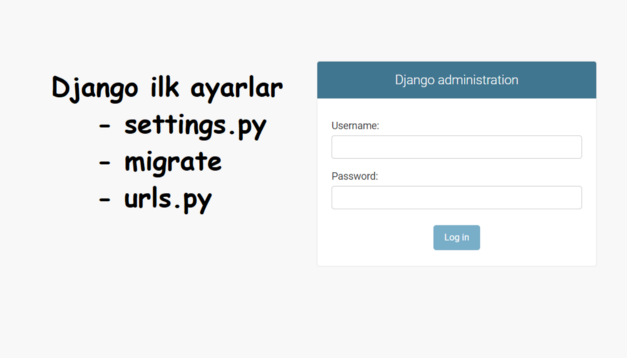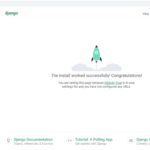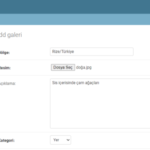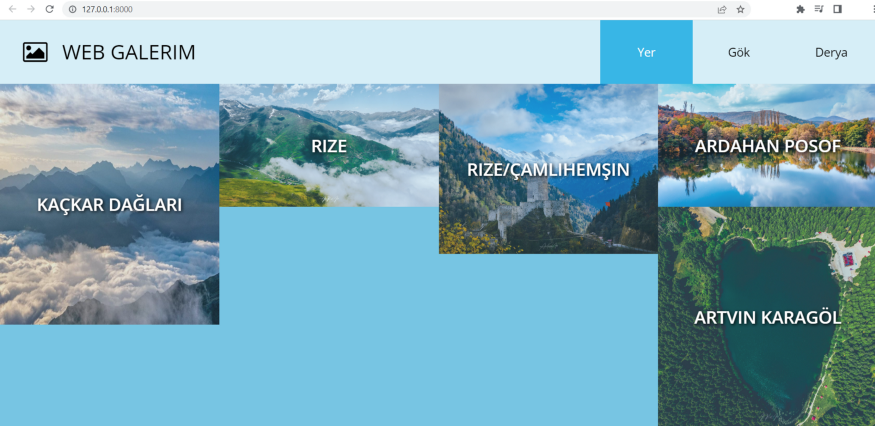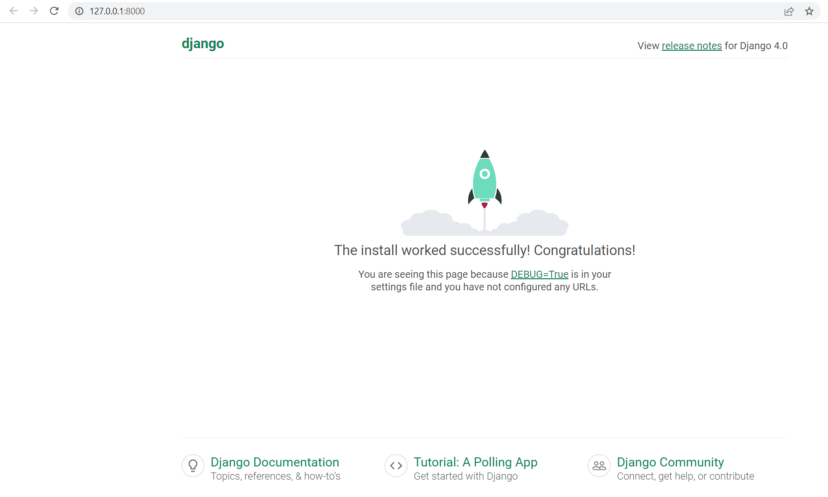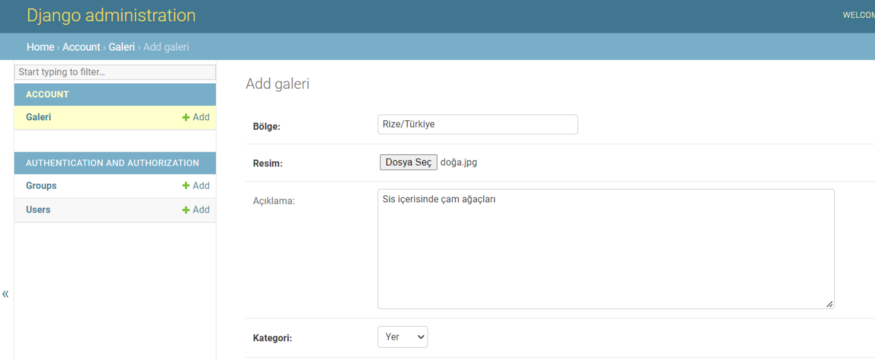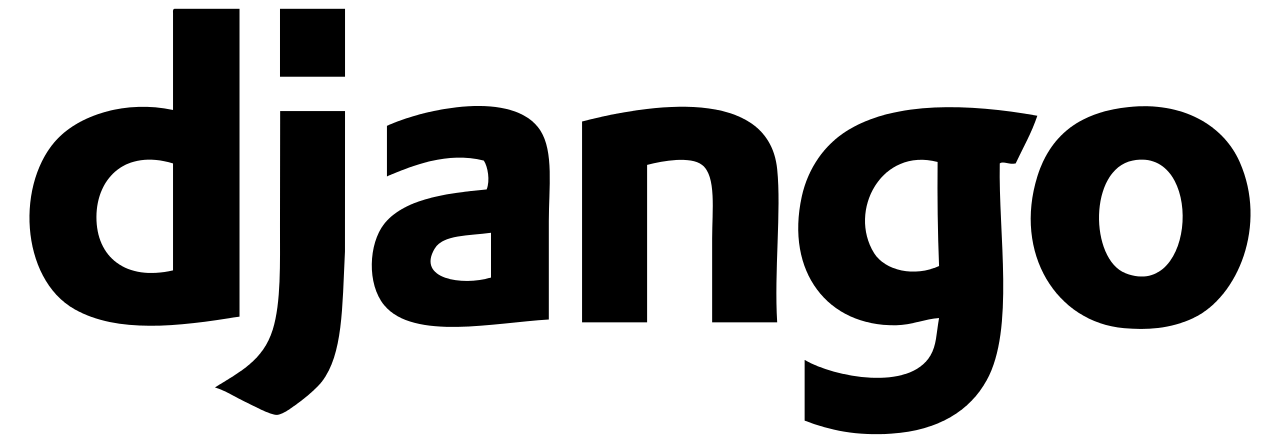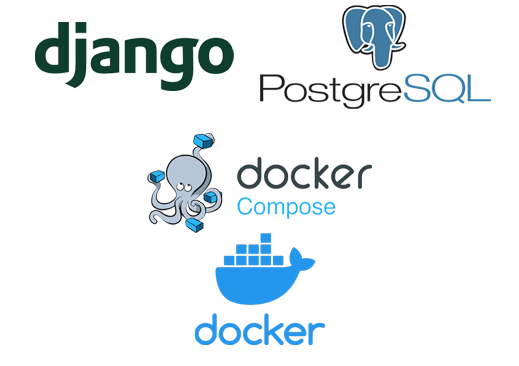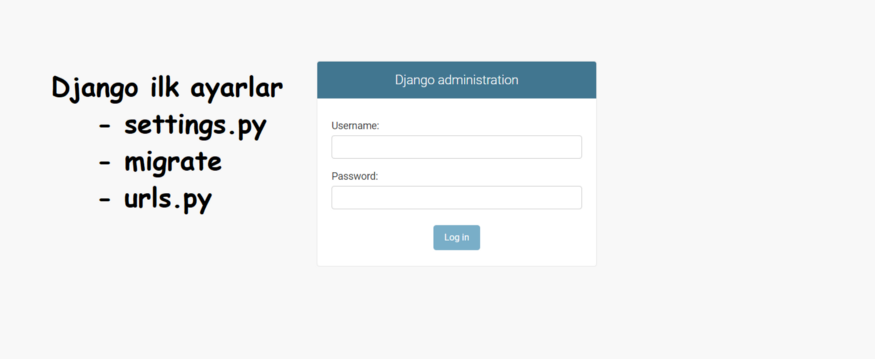
İlk işlemi, oluşturduğumuz Django proje dosyasının(webgaleri) içerisindeki settings.py dosyasından yapalım.
INSTALLED_APPS adlı listeye oluşturduğumuz uygulama adını yazın. Ben account adında oluşturmuştum ve onu ekledim.

HTML dosyalarını tutmak için uygulama klasörünüzün içine templates adında klasör oluşturmanız gerekiyor.
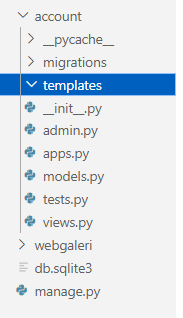
Projenizin templates klasörünü görmesi için settings.py’de os kütüphanesini import ediyoruz.
import os
Daha sonra TEMPLATES sözlüğündeki DIRS anahtar değerini aşağıdaki gibi düzenliyoruz.
'DIRS': [
os.path.join(BASE_DIR, "templates"),
],
Böyle olmalı;
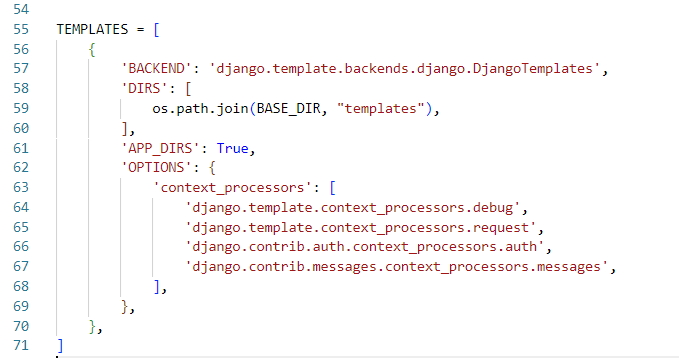
Bunu yapmamızın nedeni projeyi taşıdığımızda, kök dosyasına ulaşmasıdır. Böylesi daha kullanışlı olduğu için kalıplaşmış bir işlem haline gelmiştir.
Statik Dosyalar
Web sitelerde Js ve CSS gibi ek dosyalar bulunur. Django’da bu dosyalara “statik dosyalar” denilir.
Yükleyeceğimiz dosyaları, aşağıda belirttiğimiz uploads isimdeki dosyaya kaydetmek istiyoruz. Bu konu hakkında daha sonra detaylı bir yazı yazacağım.
STATIC_URL = '/static/'
STATICFILES_DIRS = [
BASE_DIR / "static"
]
STATIC_ROOT = BASE_DIR / "staticfiles"
MEDIA_ROOT = BASE_DIR / "uploads"
MEDIA_URL = "/images/"
Migrate & Makemigrations 🖥
Bu iki argümanı kısaca özetleyecek olursak;
- Migrate işlemi veritabanını güncellemeye yarar.
- Makemigrations, modellerinizde yaptığınız değişiklikleri(alan ekleme, model silme vb.) veritabanı şemanıza yayma yöntemidir.
Peki, ilk migrate işlemini yapalım. Yani default olarak gelen veritabanı ve özelliklerini güncelleyelim.
python manage.py migrate

Veritabanımız oluşturuldu. Makemigrations kısmını modelimizi oluşturduğumuz zaman yapacağız.
URL Yönlendirme (Proje Kısmı — urls.py) 🔀
Bir önceki yazımda proje ve uygulama arasındaki farktan bahsetmiştim. Umarım kafanız karışmamıştır 🙂 Bu iki dosya arasında biraz pratik yapmamız gerekecek.
Projede, yani webgaleri adını verdiğimiz klasörde bulunan urls.py dosyasını açalım.
django.urls modülünden include fonksiyonunu import edelim ve uygulama dosyamızdaki urls dosyasına yönlendirelim.

Bu kısımda, projede herhangi bir url yönlendirmesi yapmak istemiyoruz. account uygulaması içerisinde bulunan, urls dosyasındaki yönlendirmelerin geçerli olmasını istiyoruz.
Bir dakika… Uygulama dosyamızda urls diye dosya yok? diye soracak olursanız evet yok. Şimdilik proje dosyamızdaki işlemlerimizi bitirdik. Artık uygulamaya geçebiliriz.
URL Yönlendirme (Uygulama Kısmı — urls.py) 🔄
Uygulama klasörünün içerisine urls.py adında bir dosya oluşturalım.
Dosya içerisine, Djangonun admin uygulamasını ve aynı dizinde bulunan views dosyasını import edelim. views dosyasına birazdan geçeceğiz.
from django.contrib import admin
from django.urls import path, include
from . import viewsurlpatterns = [
path("admin/", admin.site.urls),
]
Web üzerinden localhost/admin/ yoluna gittiğimiz zamanda admin sitesiyle karşılaşacağız.
Bir test edelim.
127.0.0.1:8000/admin adresine gittiğimiz zaman Django admin panel girişi ile karşılaşıyoruz.

Bu yazıda, Django kurulduktan sonra yapılan ilk ayarları ve Projeden-Uygulamaya url yönlendirmesi yaparak admin paneline erişimi gördünüz.
Bir sonraki yazıda, model oluşturup, admin panelinden veritabanına ilk veriyi ekleyeceğiz.
Görüşmek üzere. 🙋♂️